Anditer는 이글루시큐리티에서 공개한 Android 기반 보안 탐지(루팅, 프리다, 디버깅) 원리 이해 및 우회 하는 방법을 익힐 수 있는 모바일 모의침투 테스팅 학습 도구로 이 글에서는 관련된 내용을 다루기 전에 가상 에뮬레이터(Nox)를 이용해 실습 환경을 구성하는 내용을 다룬다.
Step 00) Anditier Github에 접속하여 APK를 다운로드 받는다.
실습과정에서는 "Anditer(난독화 미적용 버전).apk"를 이용해 진행한다.
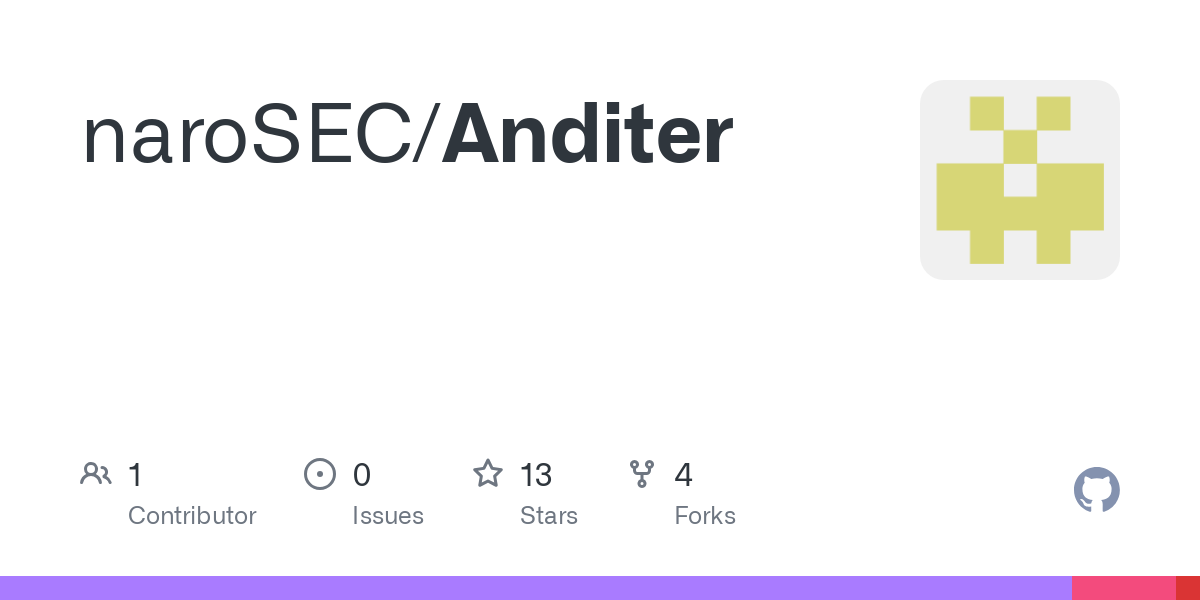
Step 01) Nox 홈페이지에 접속하여 녹스 에뮬레이터를 다운로드 받는다.
이 글을 쓰고 있는 현재 시점에서는 v7.0.6.2(2024/12/19 Release)이 최신 버전으로 이 버전을 설치하였다.

Step 02) 녹스 매니저 실행 후 앱플레이어 추가 버튼을 선택한다.
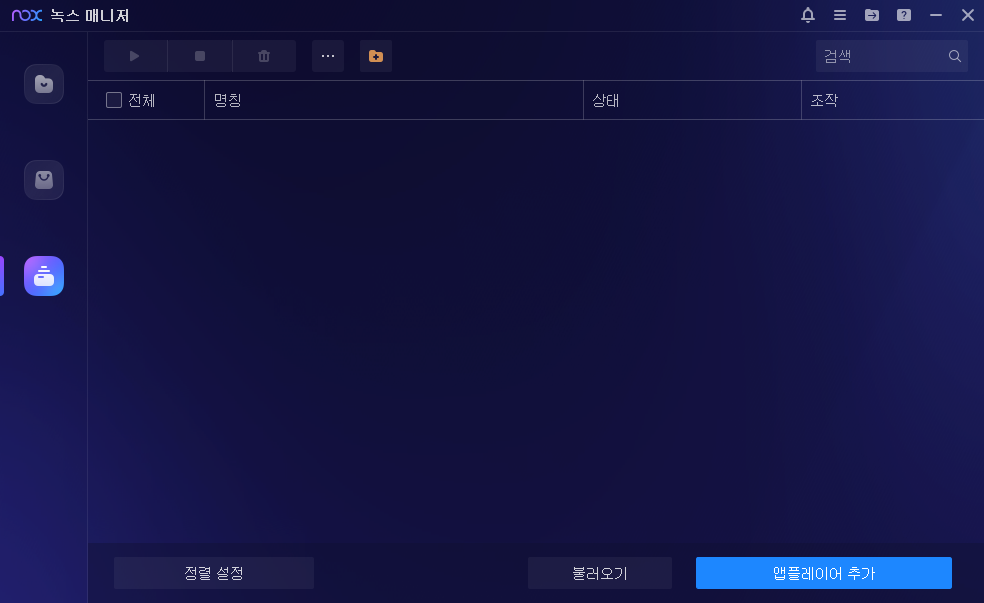
Step 03) Android 7 또는 9를 선택한다. (아래 실습 과정에서는 9를 선택하였음.)
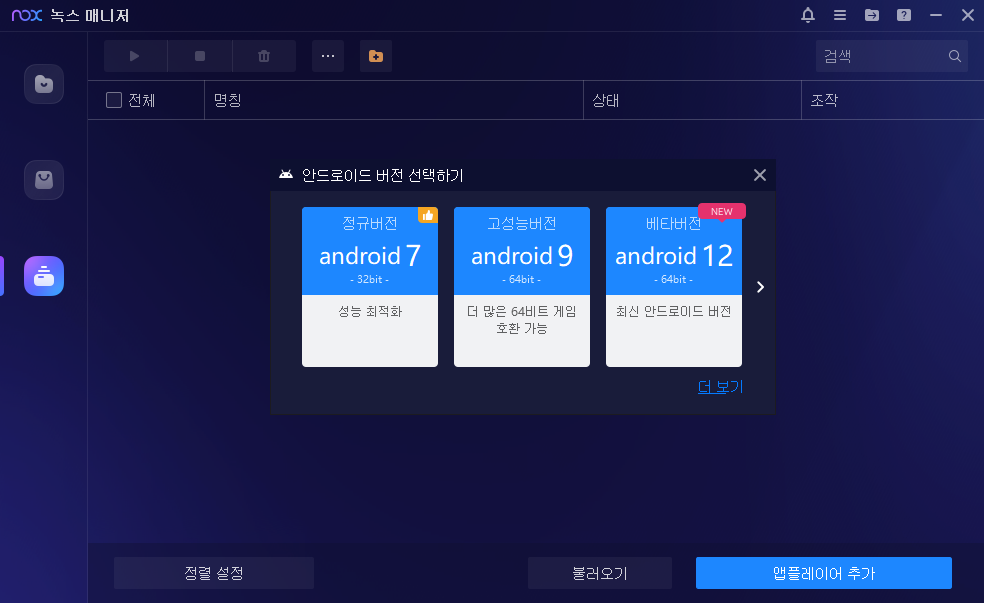
Step 04) ▶ 버튼을 눌러 Nox 에뮬레이터를 실행한다.
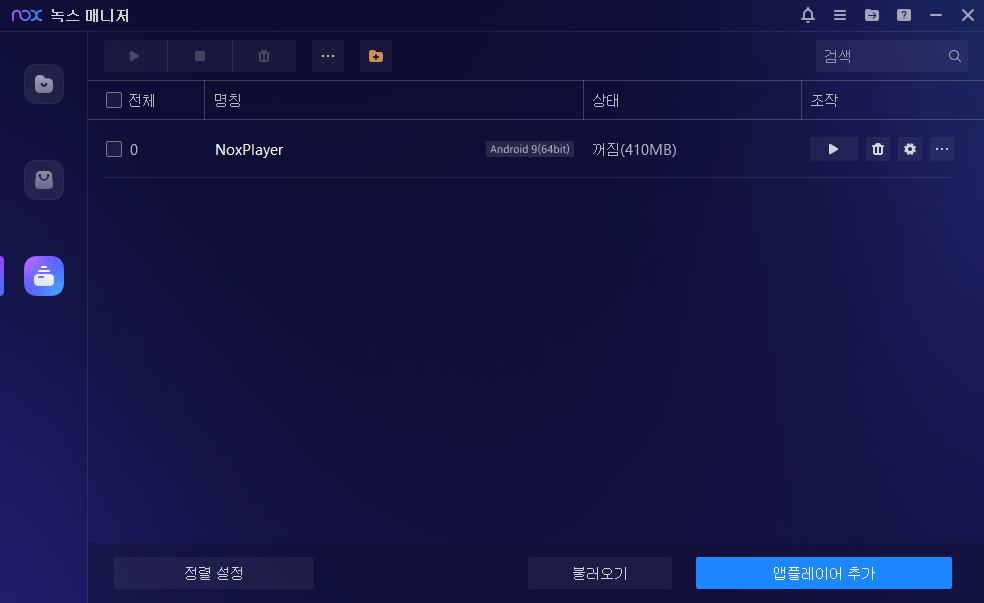
Step 05) 앞서 다운로드 받은 "Anditer(난독화 미적용 버전).apk"를 드래그 하여 설치한다.
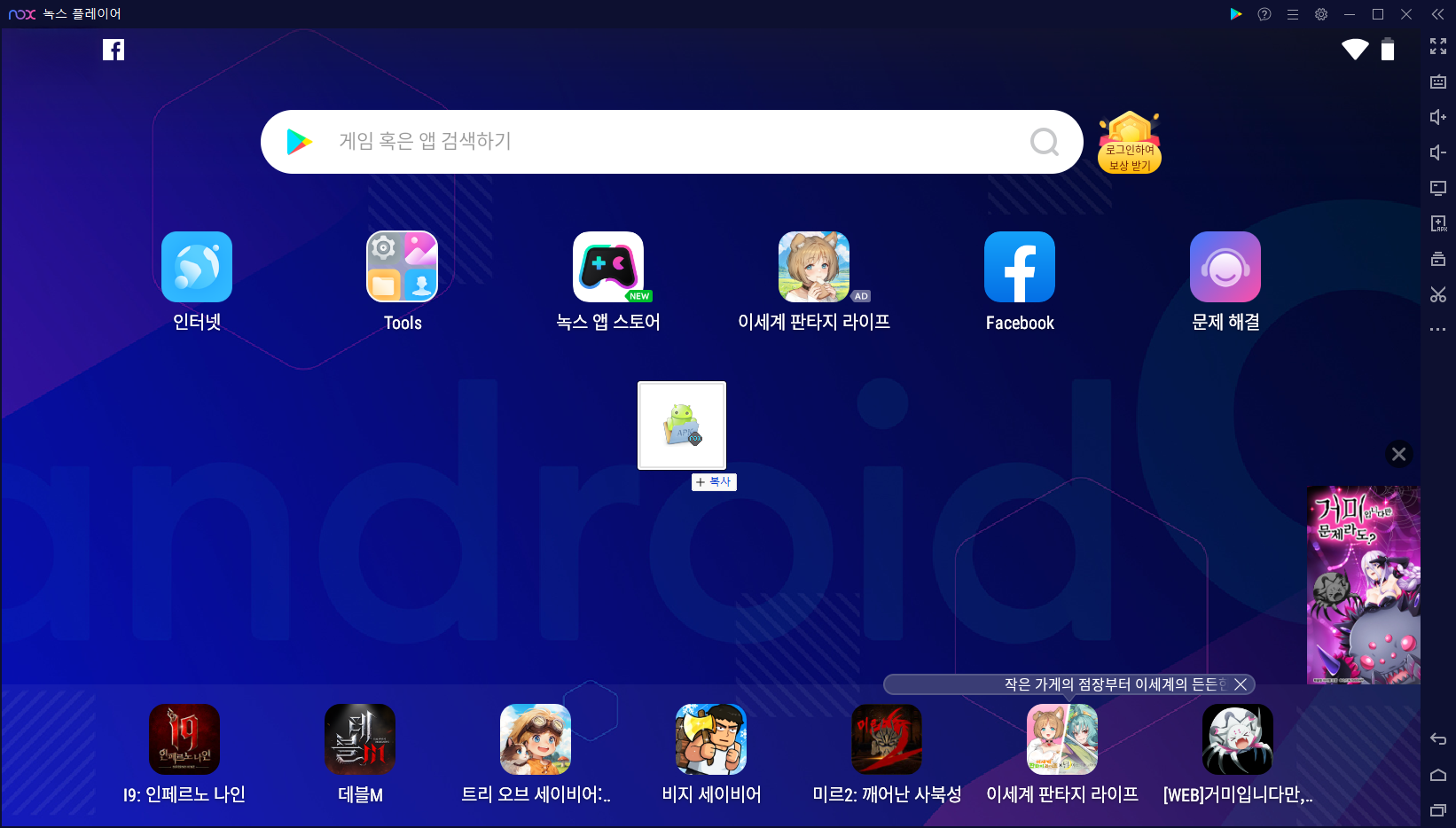
Step 06) "ANDITER" 설치 아이콘을 확인하고 실행한다.
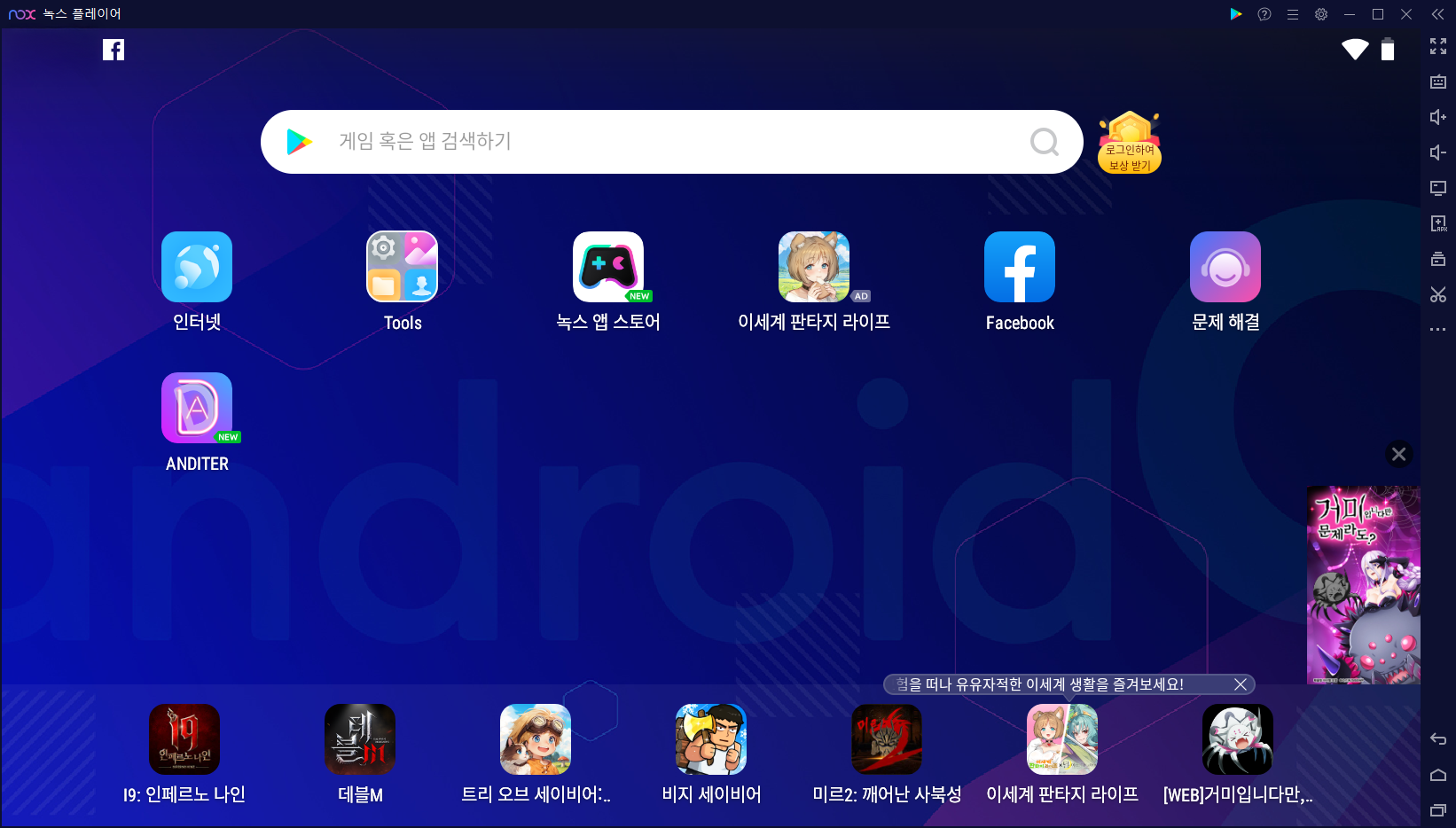
Step 07) 정상적으로 실행되면 다음과 같은 시작 화면이 나타나는 것을 확인할 수 있다.
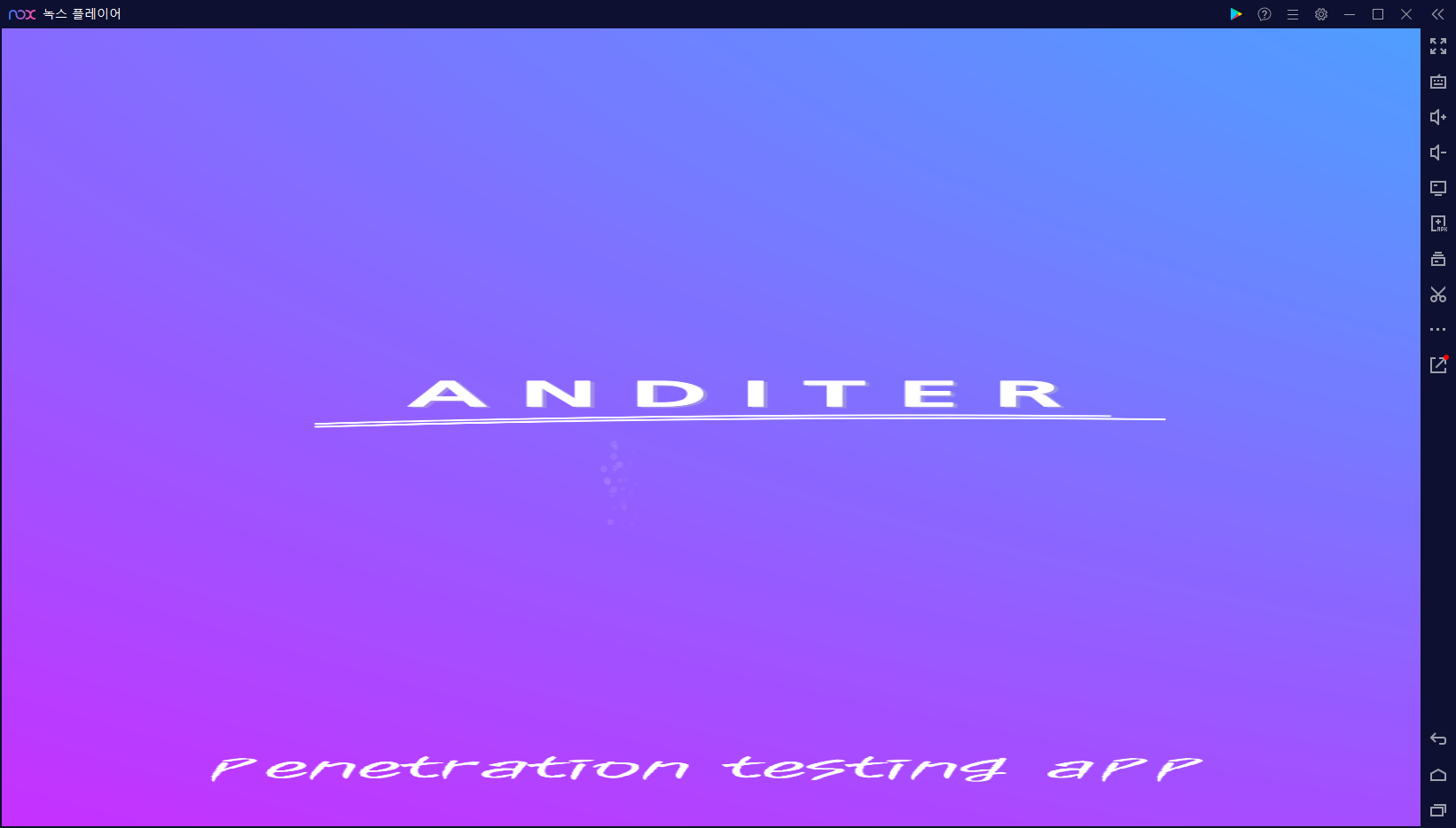
Step 08) 창 맨 오른쪽 위에 톱니 바퀴를 선택하여 "시스템 설정" 창을 연다.

Step 09) 해상도 설정을 태블릿에서 스마트폰으로 선택한다.
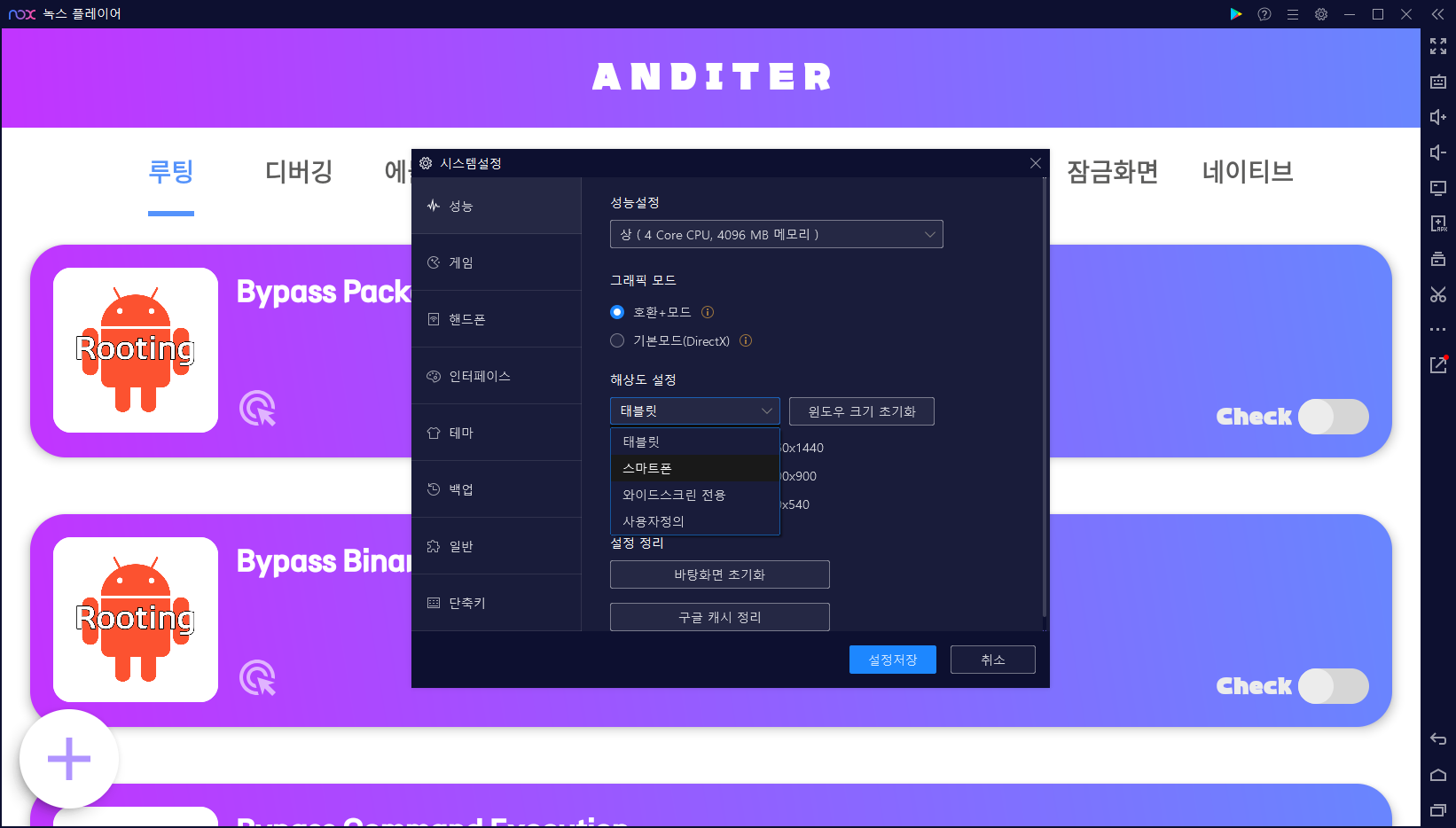
Step 10) "시스템설정" 좌측의 "일반" 탭에서 "ROOT켜기"를 체크하고 "설정저장"을 선택한다.
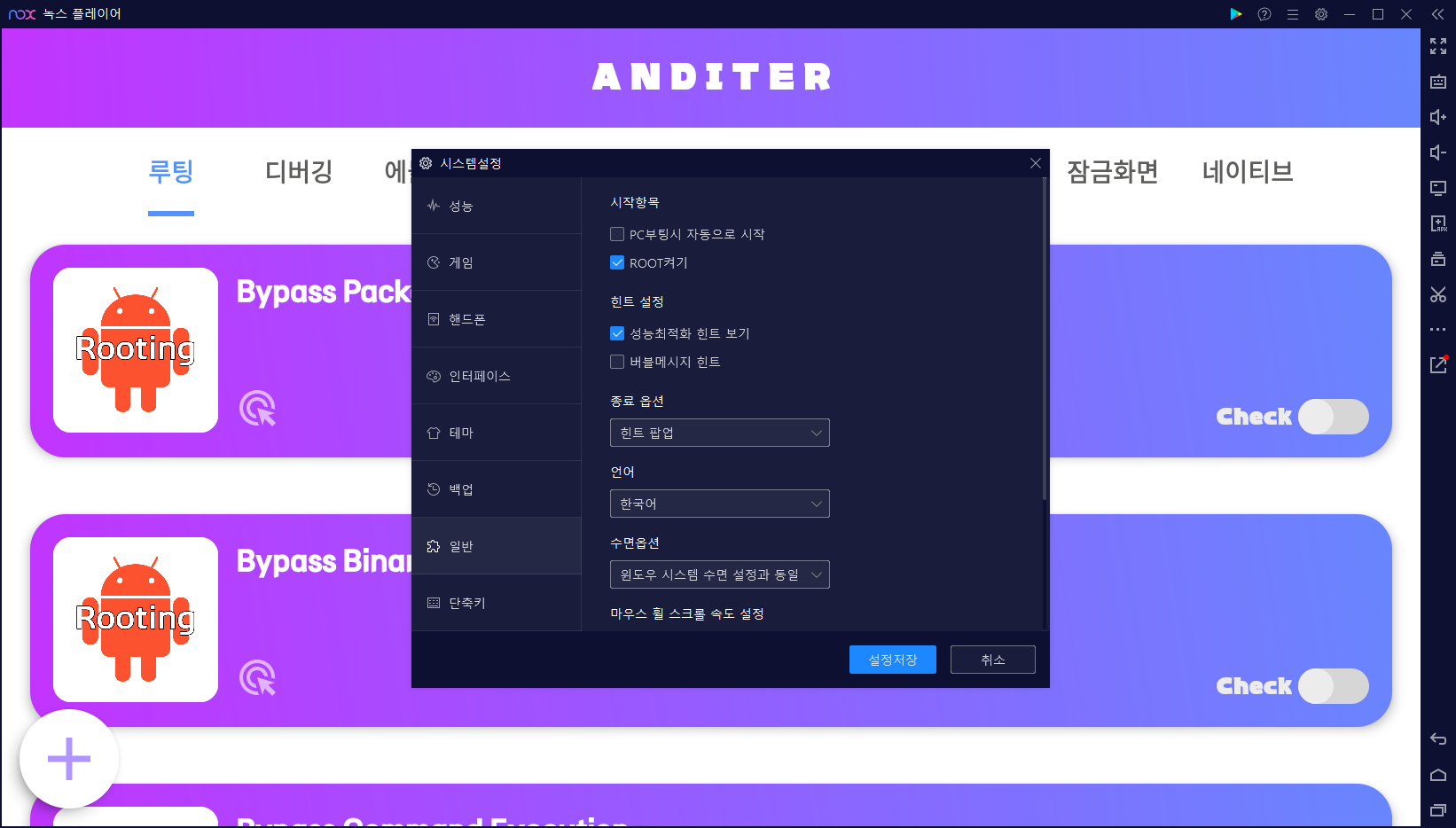
Step 11) 재시작 여부를 묻는 알림 팝업에서 "재실행" 버튼을 선택한다.
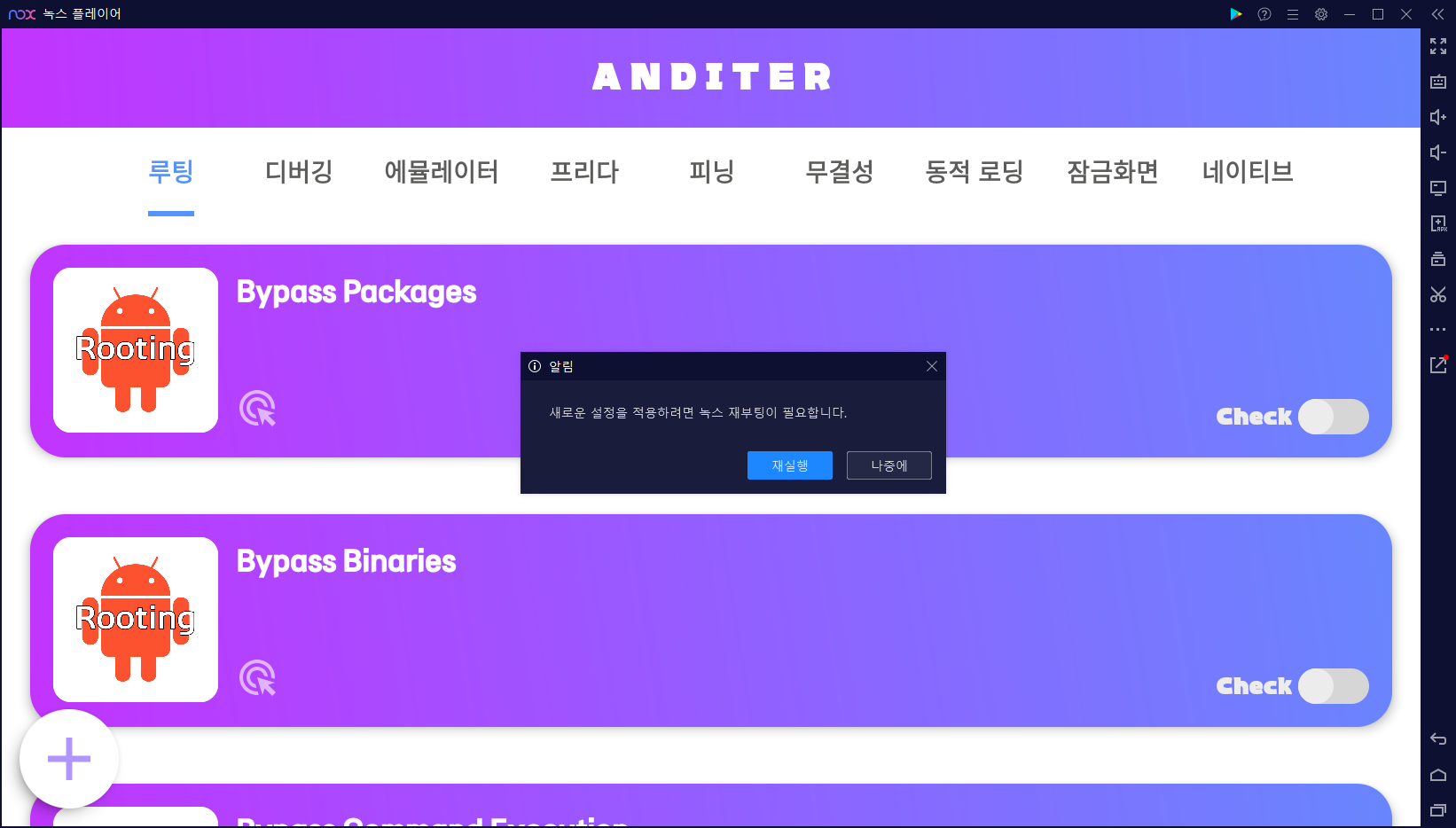
Step 12) 휴대폰과 마찬가지로 세로 비율로 재실행 된 모습을 확인한다.
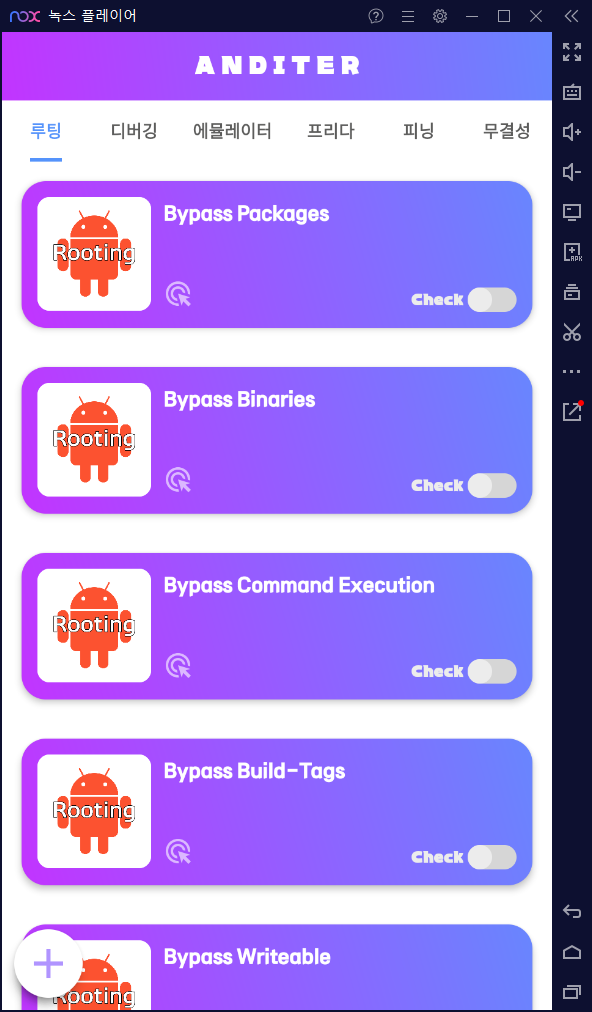
Step 13) 개발자 옵션 활성화를 위해 Tools > 설정 -> 시스템 메뉴로 진입 한다.
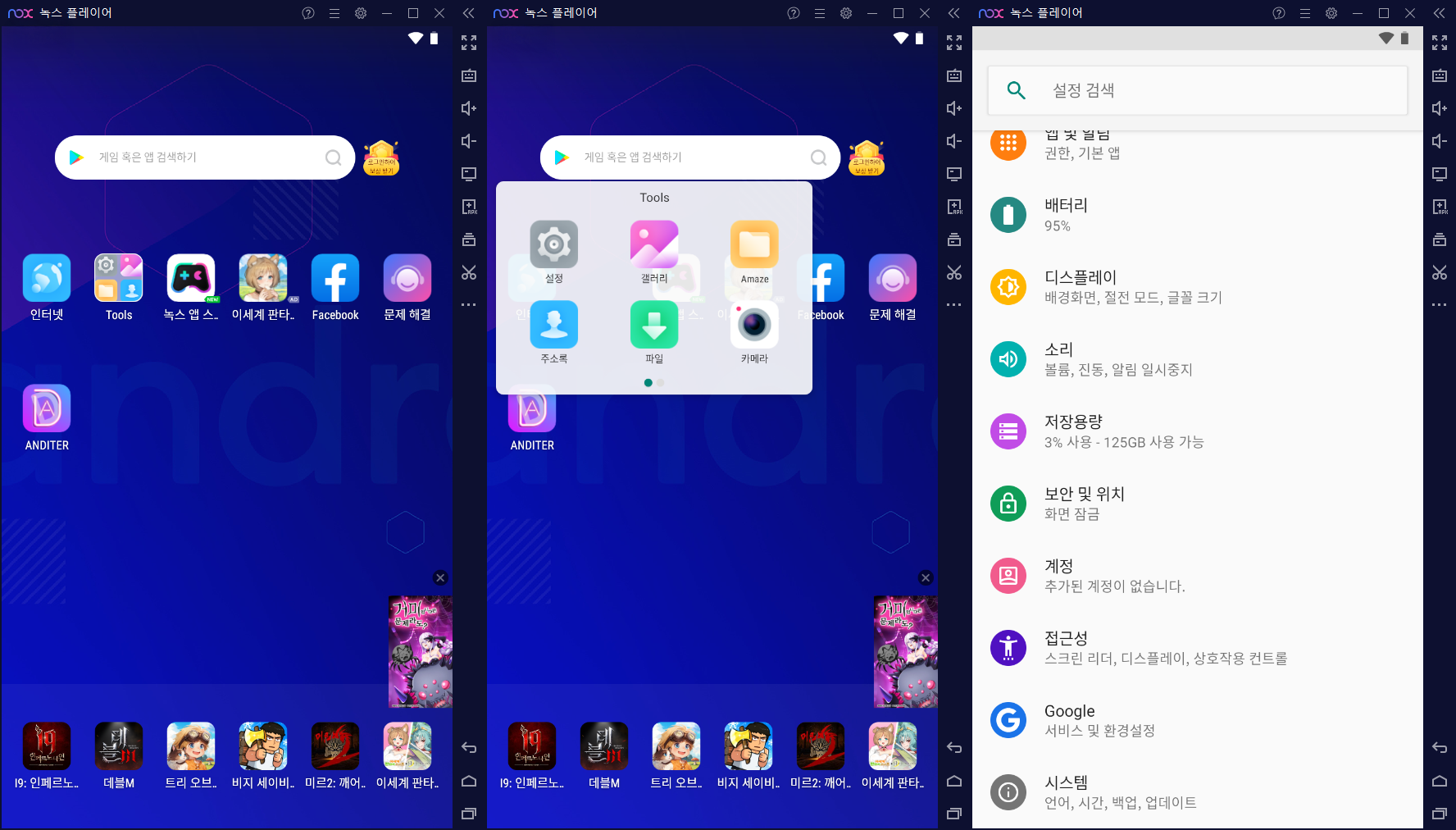
Step 14) 태블릿 정보 > 빌드 번호 선택을 "개발자가 되셨습니다." 메시지가 나올 때 까지 반복한다.

Step 15) 1단계 되돌아가서 고급 개발자 옵션 설정에 진입하여 USB 디버깅을 활성화 한다.
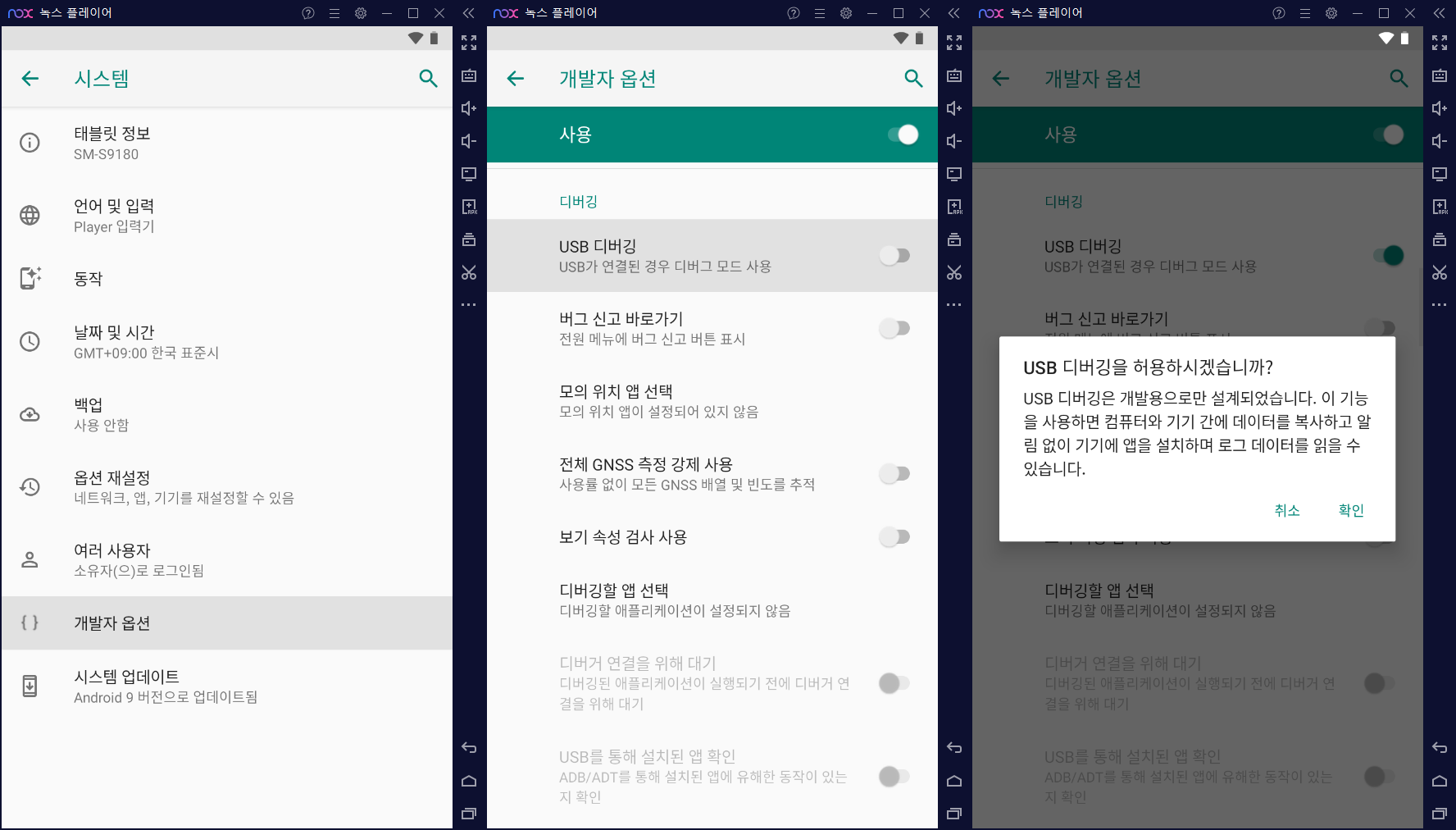
Step 16) 시작 로고에 마우스 오른쪽 클릭 후 "시스템" 선택
Step 17) "고급 시스템 설정" 선택
Step 18) "환경 변수(N)" 버튼 선택 또는 Ctrl + N 단축키 입력
Step 19) 사용자 변수 또는 시스템 변수 중 Path 변수 값 선택 후 "편집(E)" 버튼 선택 또는 Ctrl + E 단축키 입력
Step 20) 맨 하단 영역 선택 또는 새로 만들기(N) 버튼 선택 후 Nox 설치경로의 bin 폴더 입력 후 확인
Step 21) 새로운 PowerShell 또는 명령 프름프트를 연 뒤, nox_adb devices 명령어를 입력하여 실행된 nox 의 device 목록이 나타나는지 확인.
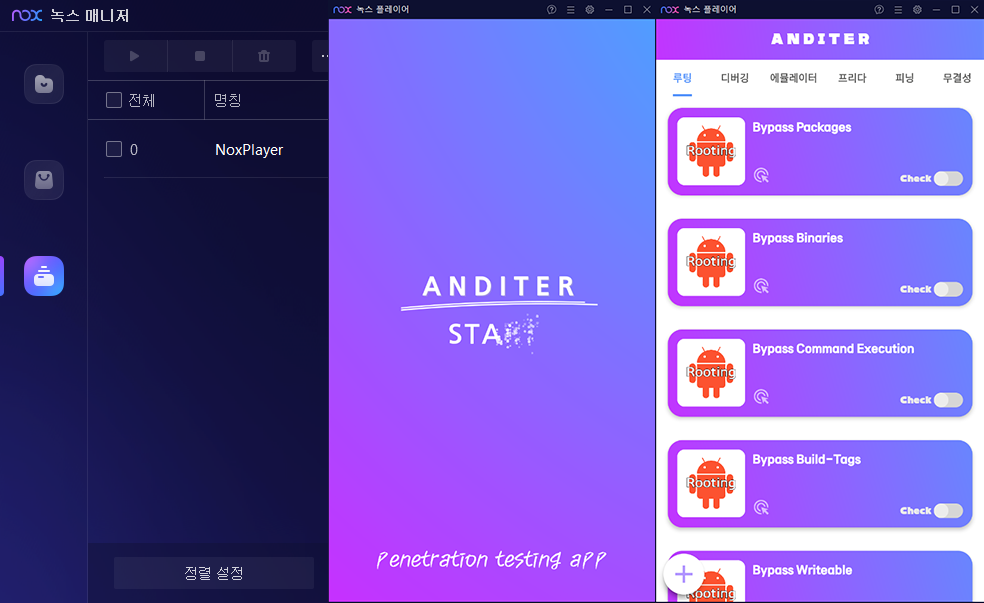


![[서비스분석] OTT Session #01](/content/images/2025/09/Discovery-Blog-hero-image-1-2048x1065.png)
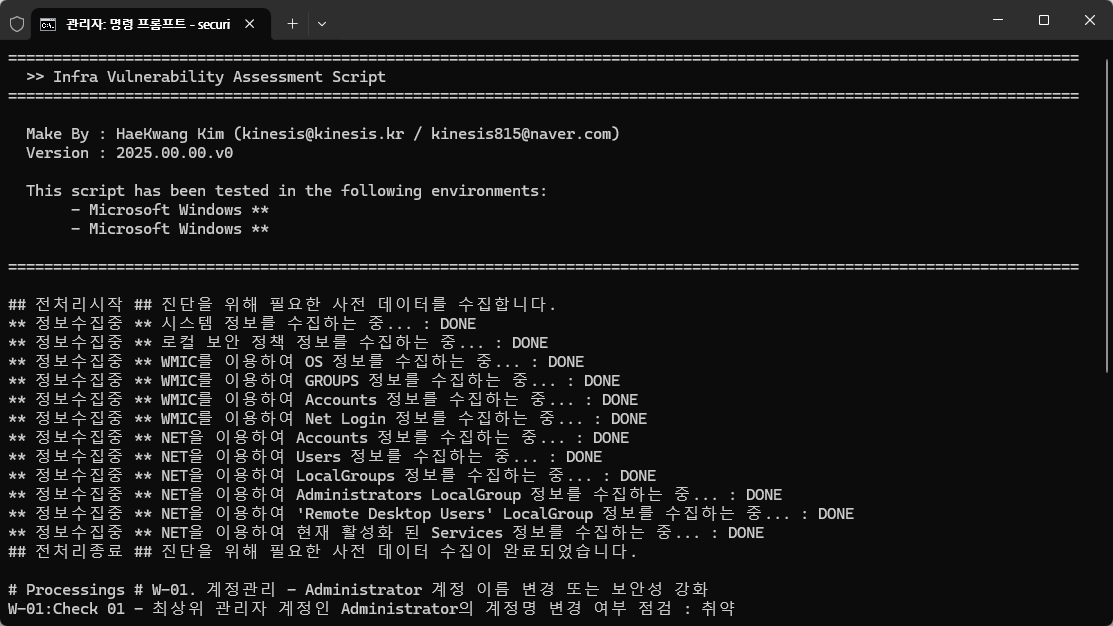




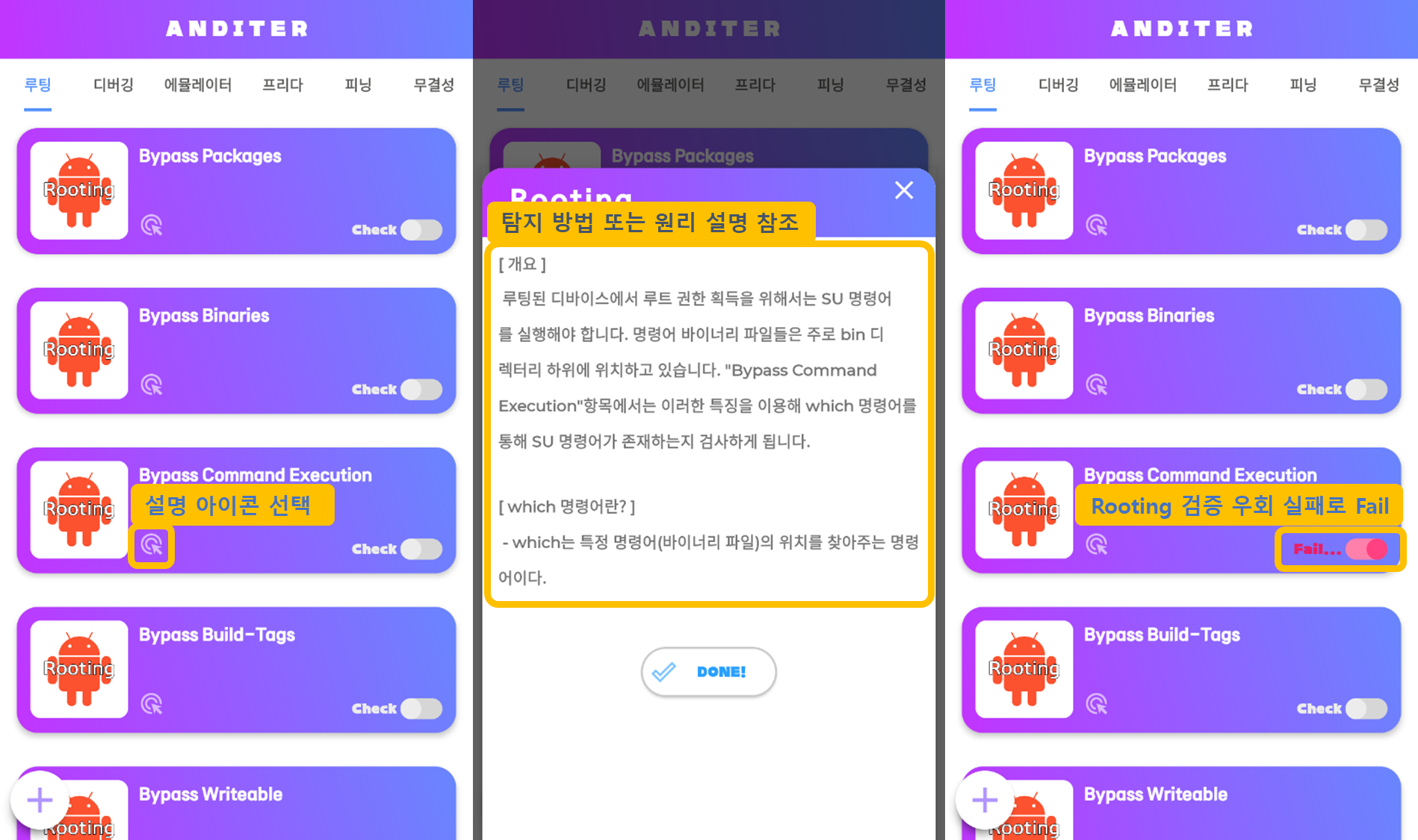
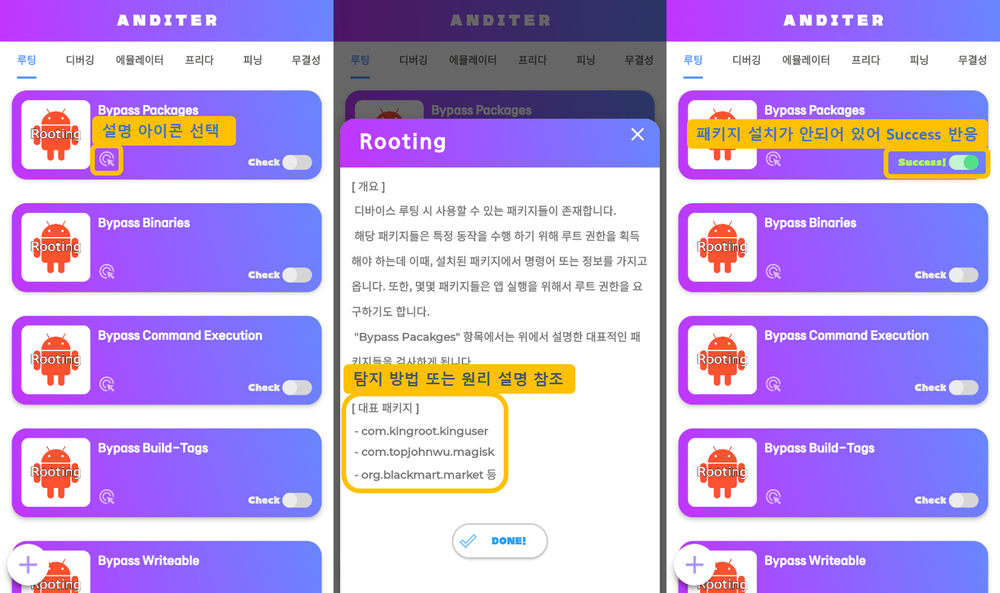
![[How] JAVA Runtime 설치 방법](/content/images/2025/04/JRE-Install-008-1.png)
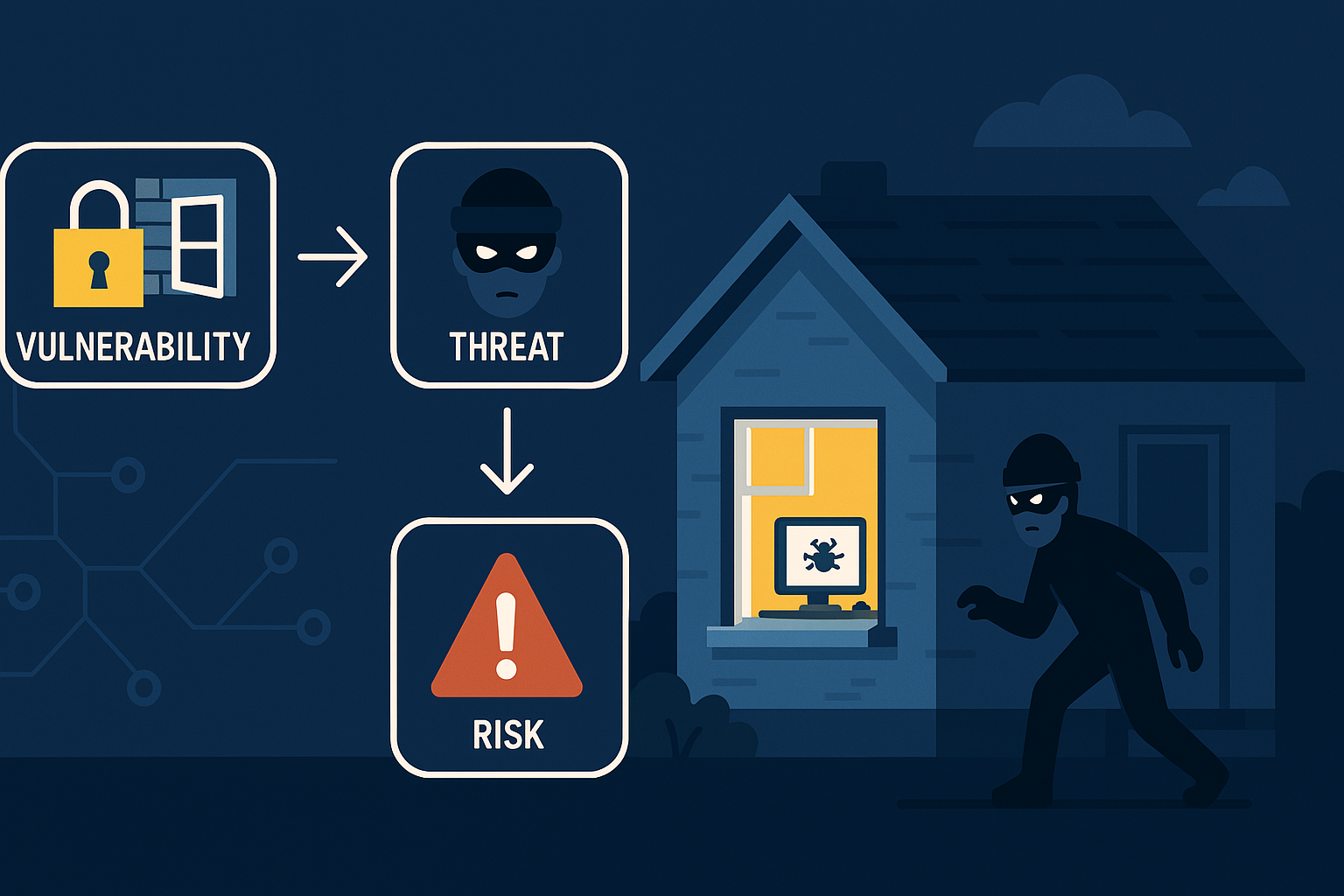
토론하기